第4のキャリアとして華々しくデビューした「楽天モバイル」。月1GBまで無料で利用できるとあって大人気だ。しかし、楽天モバイルを手持ちのスマホで利用したい場合は、自分で「APN設定」を行わないとネットにつながらないのをご存じだろうか? 「えっ? APNって何なの?」「どうやって設定すればいいの?」と思った人も多いだろう。そこで今回は、iPhoneやAndroidスマホで楽天モバイルのAPN設定をする方法を写真付きで詳しく解説しよう。
そもそもAPN設定って何? 何のために必要なの?

すでに410万回線を突破した人気の楽天モバイル。月1GBまでならタダで利用でき、専用アプリを使えば無料電話もできるのだから使わない手はない。だが、楽天モバイルをネットで申し込んだときは自分で「APN設定」をしないと利用できない場合があるのをご存じだろうか?
そもそもAPN設定の「APN」とは、“Access Point Name”の略で「アクセスポイント名」という意味。日本には現在4つのキャリア(携帯会社)があるので、どのネット回線でデータ通信をするかを指定しなければならない。そこで、スマホのAPN設定からアクセスポイント名(楽天モバイル)を指定すれば、楽天モバイル回線に接続できるというわけだ。
ただし、これは楽天モバイル以外で買ったスマホの話。楽天モバイルで購入したスマホは、最初からAPN設定がセットされており、SIMカードをさすと自動的に楽天モバイル回線でネット接続されるため、わざわざ自分でAPN設定をする必要はない。もちろん、楽天モバイルの店頭で購入した場合も、お店のスタッフが設定してくれるので大丈夫だ。もし、APN設定に不安があるなら、楽天モバイル製スマホを購入するか、店頭で申し込んだほうがよいだろう。

日本には4つのキャリアがある。そのため、どのネット回線を使うのかスマホで指定する必要がある。それが「APN設定」なのだ
iPhoneを楽天モバイルで利用する場合は、SIMフリー(SIMロック解除済)の端末であること、そしてiPhone 6s以降であることが前提になる。また、iOSのバージョンが「14.4」以降ならAPN設定を自分で行わなくても自動的に楽天回線を利用できるようになるのだ。手動でiOSをアップデートする場合は「設定」→「一般」→「ソフトウェア・アップデート」でiOS14.4以上にアップデートできる。もし、楽天モバイルのSIMカードをiPhoneにさしたとき、「キャリア設定のアップデート」が表示されたら「アップデート」を押せば大丈夫だ。
ただし、楽天モバイル以外(格安SIMの旧楽天モバイル[ドコモ回線・au回線]、Y!mobile、UQmobile、IIJmio、LINEモバイルなど)で使っていたiPhoneを使用する場合は、iPhoneのAPN設定である「APN構成プロファイル」を削除しないと、楽天モバイルのAPN設定が自動的更新されないので注意しよう。APN構成プロファイルを削除するには「設定」→「一般」→「プロファイルとデバイス管理(プロファイル)」をタップし、該当するAPN構成プロファイルを選択して削除すればOK。もし上手くいかない場合は→こちらの記事を参考にしてほしい。
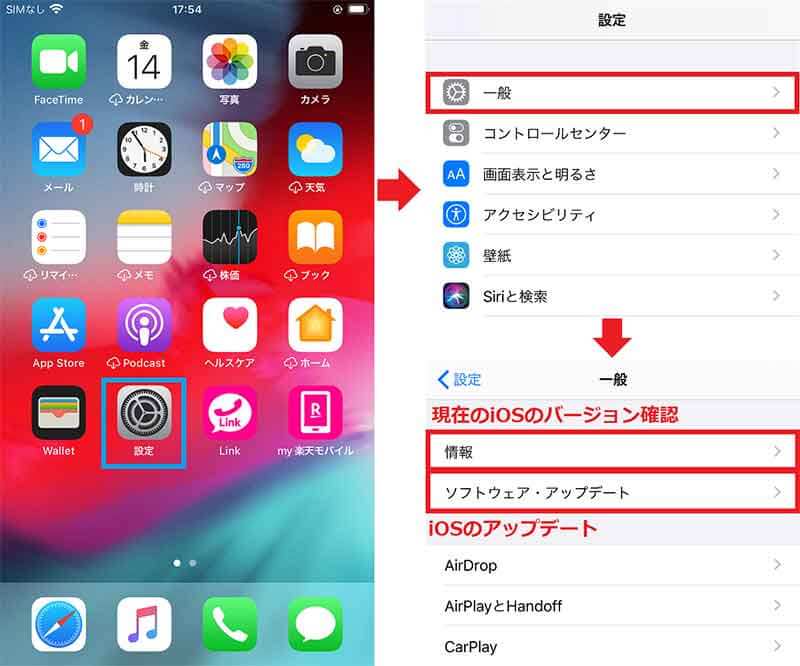
まずはiPhoneのiOSをアップデートしよう。iPhoneの設定をタップし(左写真)、「一般」→「ソフトウェア・アップデート」を選択する。もし、iOSのバージョンを確認したいときは「情報」を選択しよう(右写真)
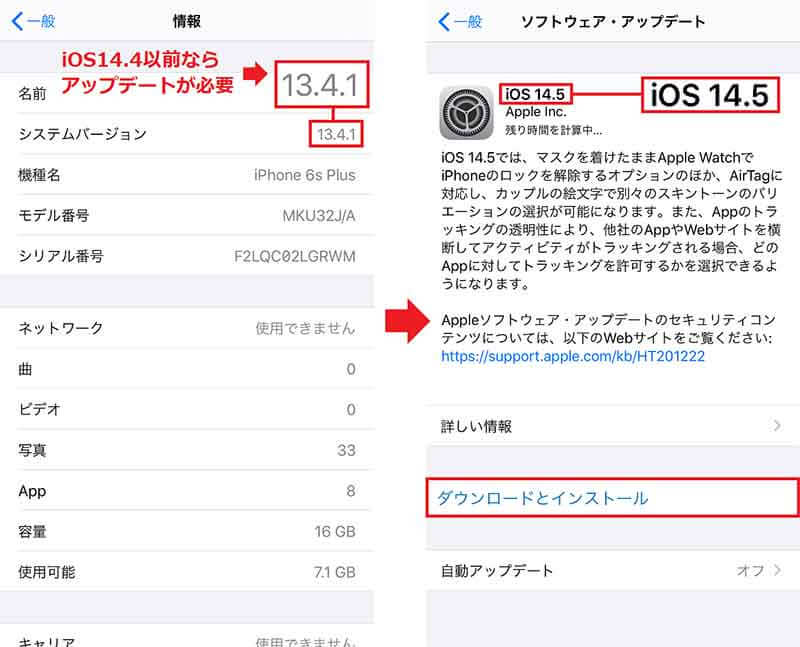
「一般」→「情報」の「システムバージョン」でiOSのバージョンが確認できる(左写真。もし、iOS14.4以前なら「一般」→「ソフトウェア・アップデート」から「ダウンロードしてインストール」をタップすればいい(右写真)
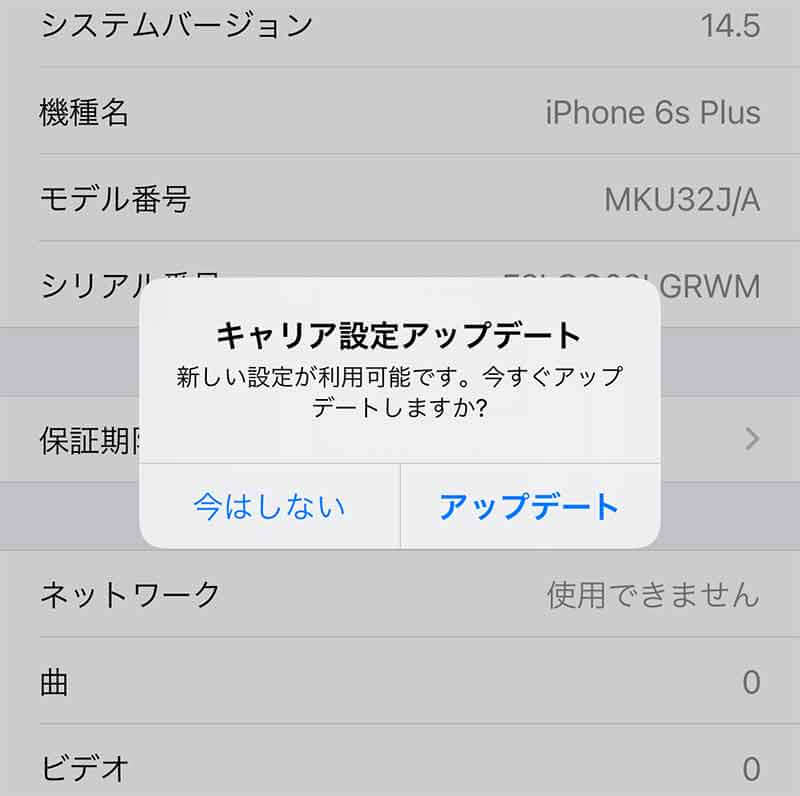
「キャリア設定アップデート」のポップアップが表示されたら「アップデート」をタップしよう。あとで実行する場合は「設定」→「一般」→「情報」を押すことで表示できる
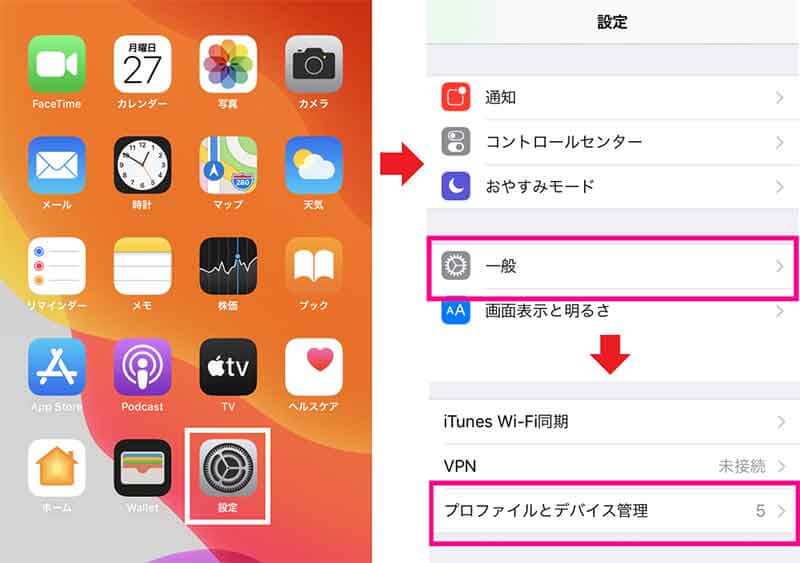 (Image:network.mobile.rakuten.co.jp)
(Image:network.mobile.rakuten.co.jp) 他社のAPN構成プロファイルを削除するには「設定」をタップし(左写真)、「一般」→「プロファイルとデバイス管理(プロファイル)」を開く(右写真)
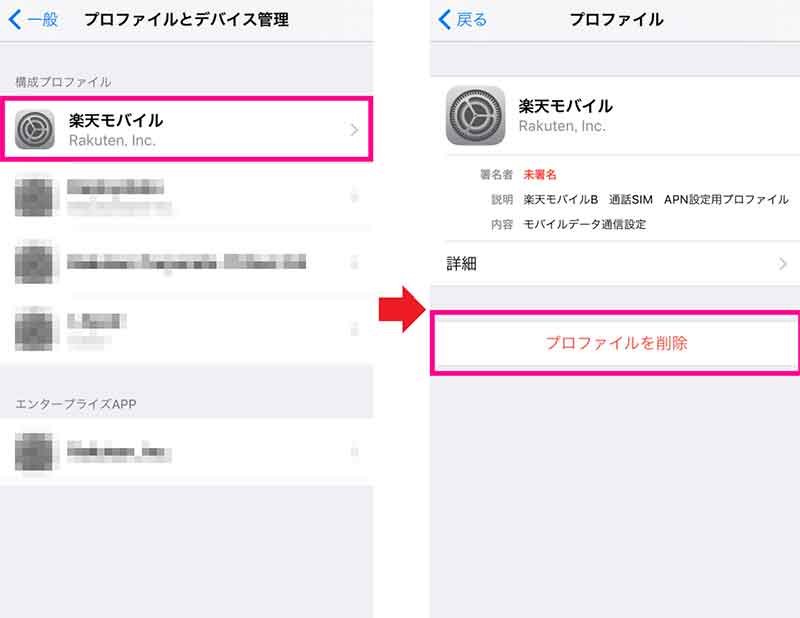 (Image:network.mobile.rakuten.co.jp)
(Image:network.mobile.rakuten.co.jp) 削除する「APN構成プロファイル」をタップしたら(左写真)、「プロファイルを削除」を押せば削除される(右写真)
Androidスマホも楽天モバイルで購入した端末なら、APN設定をしなくてもすぐにネットにつながるはずだ。しかし、それ以外のAndroidスマホを利用する場合は、SIMフリー(SIMロック解除)であるのが大前提。しかも、自分でAPN設定を行う必要がある。とくに、Androidスマホは楽天モバイルで利用できない機種も多いので、事前に公式サイトの「ご利用製品の対応状況確認」で自分のスマホが楽天モバイルで使えるか確認しておこう。
AndroidスマホはOSのバージョンや機種ごとで設定方法が微妙に異なるが、「設定」→「ネットワークとインターネット」→「モバイルネットワーク」→「詳細設定」→「アクセスポイント名(APN)」でAPN設定ができる。「+」をタップして楽天モバイルが公開しているAPN情報を入力すればOKだ。スマホのアンテナが立っているのを確認したら、Wi-Fiをオフに、モバイルデータ通信をオンしてネットに接続できているか確認してみよう。
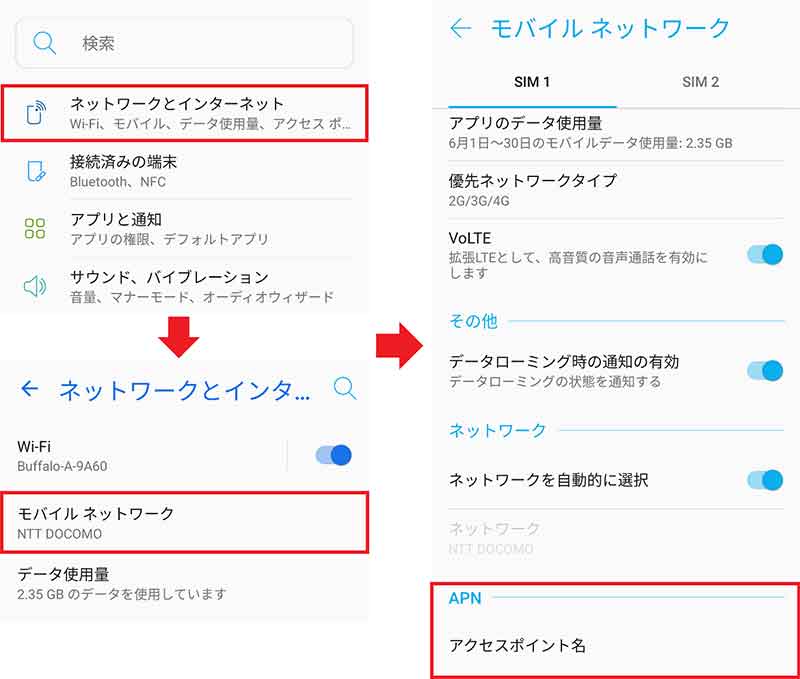
APN設定は「設定」→「ネットワークとインターネット」→「モバイルネットワーク」をタップ(左写真)。「アクセスポイント名(APN)」を選択しよう(右写真)。機種によっては「詳細設定」をタップ後に「アクセスポイント名」が表示される
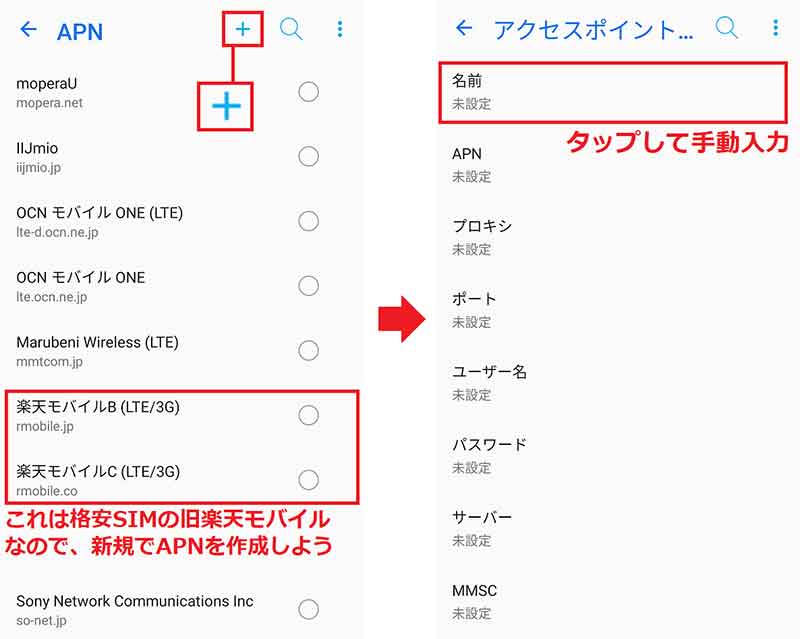
APN画面ではデフォルトで格安SIMのAPNがたくさん登録されているが、新規で作成するときは画面上の「+」をタップ(左写真)、上から順番にタップしてAPN設定を手動で入力していく(右写真)
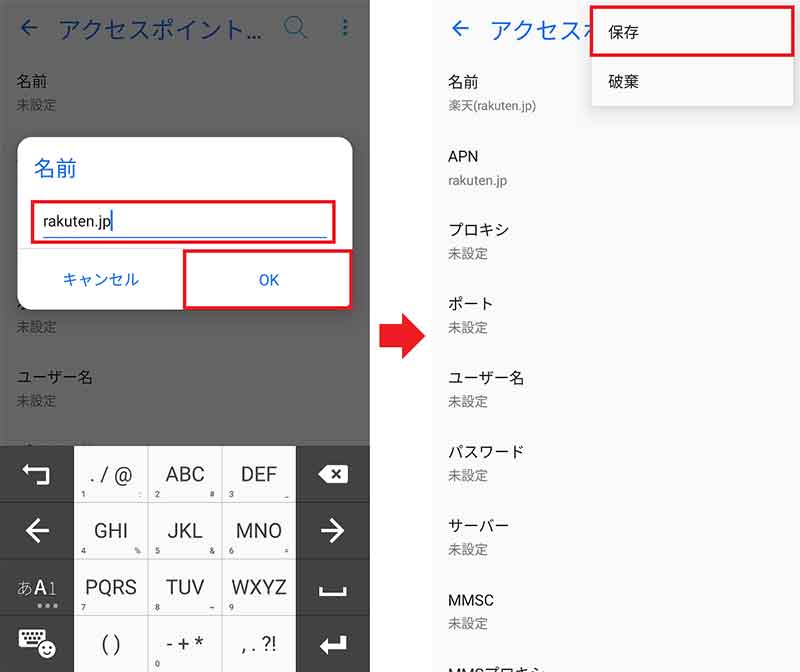
楽天モバイルが公開しているAPN設定を見ながら、確実に手動入力していこう(左写真)。すべて記入したら画面左上の「…」から「保存」を押せばAPN設定は完了だ(右写真)
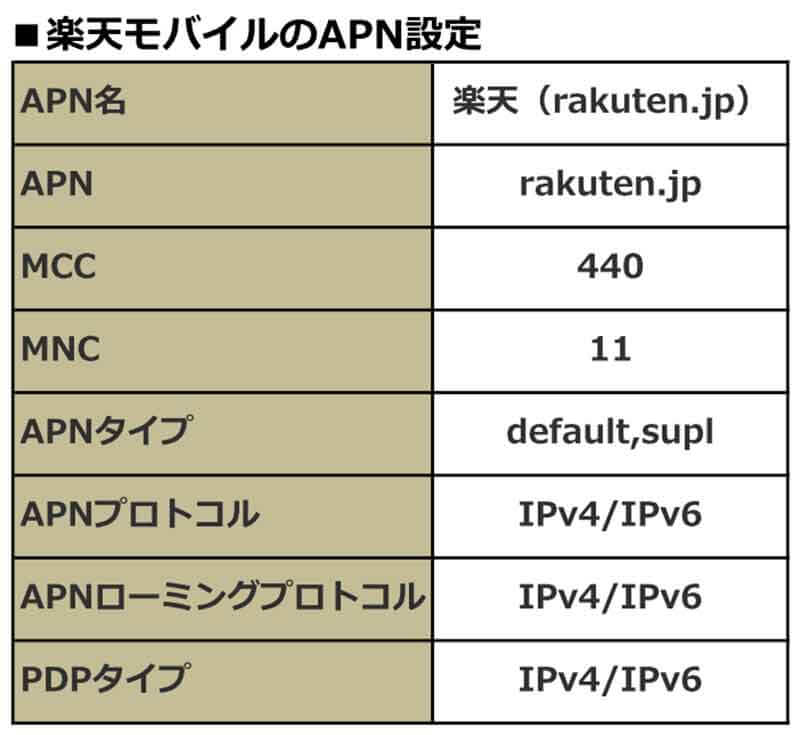
こちらが2021年6月現在の楽天モバイルのAPN設定。SIMカードに同梱されているマニュアルにも記載されているはずだ
いかがだろうか? 楽天モバイルでスマホを買うと、SIMカードをさすだけで電話やネット接続が自動的につながるので楽チンだ。筆者が楽天モバイルで購入したスマホを初期設定した記事は→こちらで確認できる。なお、iPhoneでもAndroidスマホでも、もし、APN設定が正しいのにネットにつながらない場合は、スマホを再起動してみよう。案外これでつながることも多いのだ。
●楽天モバイル「お手持ちのiPhone・iPadで楽天回線を使用するための初期設定方法」(公式)は→こちら
●楽天モバイル「開通手続き時にインターネットに接続できない、APN設定をしたい」(公式)は→こちら
●楽天モバイル「ご利用製品の対応状況確認」は→こちら
※サムネイル画像(Image:Hadrian / Shutterstock.com)



